Qual è la differenza tra CC e BCC in un'e-mail?
Sappiamo tutti quanto sia facile inviare e-mail(emails) a più destinatari, poiché puoi inviare la stessa e-mail a qualsiasi numero di destinatari in una volta sola. Ma ciò che molti di noi non sanno è che ci sono tre categorie in cui possiamo inserire questi destinatari. Queste categorie sono 'Troppo', 'CC' e ' BCC '. La cosa comune tra i destinatari di queste categorie è che, nonostante la categoria, tutti i destinatari riceveranno le stesse copie della tua email. Tuttavia, ci sono alcune differenze di visibilità tra i tre. Prima di passare alle differenze e quando utilizzare quale categoria, dobbiamo capire cosa sono CC e BCC .

Qual è la differenza tra CC(Difference Between CC) e BCC in un'e- mail(Email) ?
Cosa sono CC e BCC?(What Are CC AND BCC?)
Durante la composizione di un'e-mail, generalmente utilizzi il campo "A" per aggiungere uno o più indirizzi e-mail dei tuoi destinatari a cui desideri inviare l'e-mail. Sul lato destro del campo "A" in Gmail , devi aver notato " Cc " e " Ccn(Bcc) ".
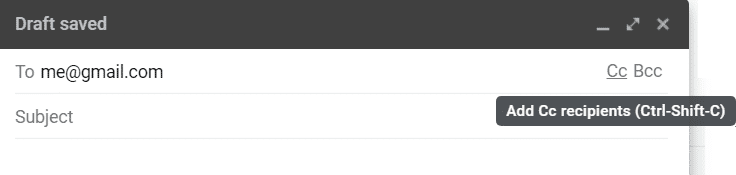
Qui, CC sta per ' Carbon Copy '. Il suo nome deriva da come viene utilizzata la carta carbone per fare una copia di un documento. BCC sta per " Copia carbone cieca(Blind Carbon Copy) ". Pertanto, CC e BCC sono entrambi modi per inviare copie aggiuntive di un'e-mail a destinatari diversi.
Differenze di visibilità tra TO, CC e BCC(Visibility Differences Between TO, CC, and BCC)
- Tutti i destinatari nei campi TO e CC possono vedere tutti gli altri destinatari nei campi TO e CC che hanno ricevuto l'e-mail. Tuttavia, non possono vedere i destinatari sotto il campo BCC che hanno anche ricevuto l'e-mail.
- Tutti i destinatari nel campo BCC possono vedere tutti i destinatari nei campi A e CC ma non possono vedere altri destinatari nel campo BCC .
- In altre parole, tutti i destinatari di TO e CC sono visibili a tutte le categorie (TO, CC e BCC ), ma i destinatari di BCC non sono visibili a nessuno.

Considera i destinatari indicati nei campi TO, CC e BCC :
A: destinatario_A
CC: destinatario_B, destinatario_C
BCC: destinatario_D, destinatario_E
Ora, quando tutti riceveranno l'e-mail, i dettagli visibili a ciascuno di loro (inclusi destinatario_D e destinatario_E) saranno:
– Contenuto dell'e-mail
– Da: nome_mittente
– A: destinatario_A
– CC: destinatario_B, destinatario_C
Pertanto, se il nome di un destinatario non esiste nell'elenco TO o CC, saprà automaticamente che gli è stata inviata una copia nascosta.
Differenza tra TO e CC(Difference Between TO And CC)
Ora, potresti pensare che se TO e CC possono vedere lo stesso insieme di destinatari e sono visibili agli stessi destinatari, allora c'è anche qualche differenza tra loro? Per Gmail , non c'è differenza tra i due campi perché i destinatari in entrambi i campi ricevono la stessa email e altri dettagli. La differenza è creata dal decoro e-mail generalmente utilizzato(The difference is created by the generally used email decorum) . Tutti quei destinatari che sono l'obiettivo principale e dovrebbero intraprendere qualche azione a seconda dell'e-mail sono inclusi nel campo TO. Tutti gli altri destinatari che sono tenuti a conoscere i dettagli dell'e-mail e non sono tenuti ad agire su di essa sono inclusi nel campo CC(who are required to know the details of the email and are not expected to act upon it are including in the CC field) . In questo modo, i campi TO e CC insieme risolvono qualsiasi confusione su chi potrebbe essere indirizzata direttamente l'e-mail.

Allo stesso modo,
- TO contiene il pubblico principale dell'e-mail.
- CC contiene i destinatari che il mittente desidera conoscere dell'e-mail.
- BCC contiene i destinatari che vengono informati segretamente dell'e-mail per rimanere invisibili agli altri.
Quando usare CC(When to Use CC)
Dovresti aggiungere un destinatario nel campo CC se:
- Vuoi che tutti gli altri destinatari sappiano che hai inviato una copia dell'e-mail a questo destinatario.
- Si desidera informare il destinatario dei dettagli dell'e-mail ma non richiedergli di intraprendere alcuna azione.
- Ad esempio, il capo di un'azienda risponde a una richiesta di assegnazione di ferie di un dipendente e, inoltre, aggiunge il supervisore diretto del dipendente nel campo CC per informarlo dello stesso.

Quando usare BCC(When to Use BCC)
Dovresti aggiungere un destinatario nel campo BCC se:
- Non vuoi che nessun altro destinatario sappia che hai inviato una copia dell'email a questo destinatario.
- Sei responsabile del mantenimento della riservatezza di tutti i tuoi clienti o clienti a cui deve essere inviata l'e-mail e non dovresti condividere le loro e-mail. L'aggiunta di tutti loro al campo BCC , quindi, li nasconderà tutti l'uno dall'altro.
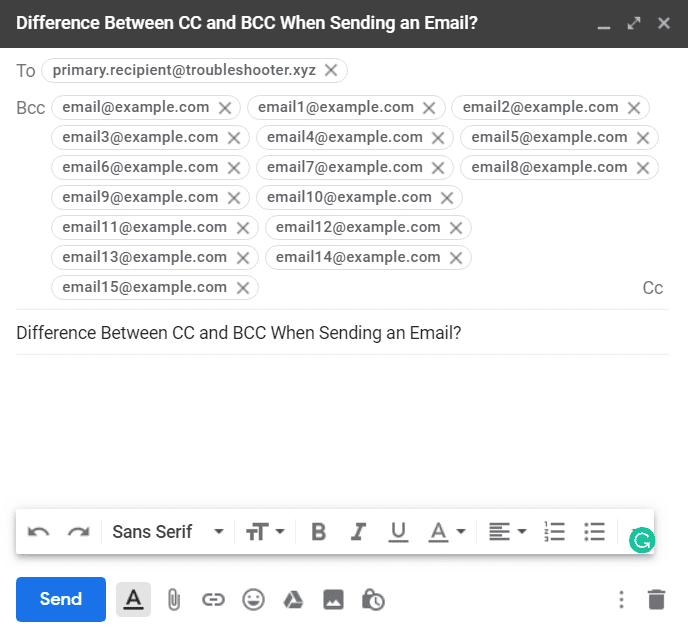
Tieni presente che un destinatario BCC non riceverà mai alcuna risposta da un altro destinatario perché nessuno conosce il destinatario BCC . Un destinatario CC può ricevere o meno una copia della risposta a seconda che il rispondente lo abbia aggiunto o meno al campo CC.
Chiaramente, tutti e tre i campi hanno i loro usi particolari. L'uso corretto(Proper) di questi campi ti aiuterà a scrivere le tue e-mail in modo più professionale e sarai in grado di indirizzare diversi destinatari in modo diverso.
Consigliato:(Recommended:)
- Elimina i processi ad alta intensità di risorse con Task Manager di Windows (GUIDA)(Kill Resource Intensive Processes with Windows Task Manager (GUIDE))
- Installa Editor criteri di gruppo (gpedit.msc) su Windows 10 Home(Install Group Policy Editor (gpedit.msc) on Windows 10 Home)
- Print Spooler Keeps Stopping? Here is how to fix it!
- Che cos'è una VPN e come funziona?(What is a VPN, and how it works?)
Spero che questo articolo sia stato utile e ora puoi facilmente dire la differenza tra CC e BCC in un'e-mail,(Difference Between CC and BCC in an Email,) ma se hai ancora domande su questa guida, sentiti libero di chiederle nella sezione dei commenti.
Related posts
Quale Do BCC and CC Mean? Comprensione Basic Email Lingo
Come Setup Roadrunner Email per Android (Steps a Configure)
Come controllare Email ID collegato al tuo Facebook Account
Combine Tutti Your Email Accounts in uno Gmail Inbox
Come ricordare uno Email in Outlook? Email s Unsend
Come disattivare la conferma di lettura dell'e-mail di Outlook
Fix Impossibile aprire le cartelle e-mail predefinite. Impossibile aprire l'archivio informazioni
Richiama un Email Non volevi inviare Gmail
5 Ways Per avviare il PC in Safe Mode
Fix High CPU Usage da Service Host: Sistema locale
OTT spiega: qual è la differenza tra POP e IMAP nel mio account e-mail?
Fix Error 0X80010108 In Windows 10
Come bloccare Annoying YouTube Ads con Single click
Come eliminare un Volume or Drive Partition in Windows 10
Come aprire Any ASPX File (Convert ASPX a PDF)
Come creare un System Image Backup in Windows 10
7 Ways a Fix Email Stuck in Outbox di Gmail
3 Ways a Combine Multiple Internet Connections
Come Stream Origin Games su Steam
Fix Windows 10 Taskbar non si nasconde
